最近,许多用户升级了Windows S11系统,但一些朋友发现他们的电脑磁盘在使用时占用了100%。原因是什么?下面小编就来看看吧!
操作方法:
尝试关闭Sysmain服务。旧版本被称为超级提取服务。
首先,我们右键单击这台pc,选择管理,选择服务和应用程序-服务,在服务项目中找到superfetch服务,停止并禁用它。
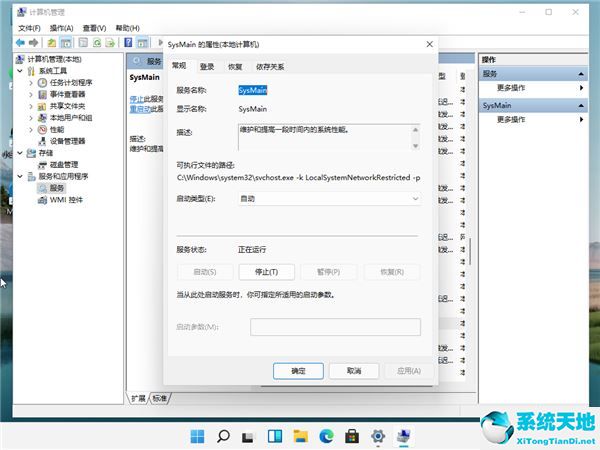
关闭Windows update服务
这是一项Windows update服务。如果您稍后需要更新系统,您可以再次启动它,因为自动更新会在您使用电脑时突然在后台运行更新,这会消耗您的内存、CPU和网络,最好将其禁用。重新启动计算机并查看内存情况。
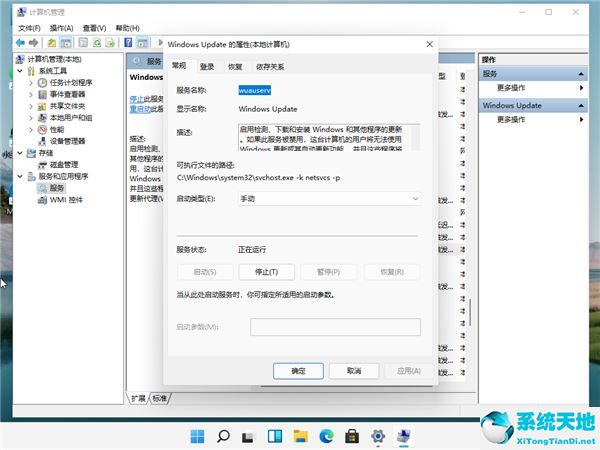
选中可取消自动管理驱动器的页面文件大小。
首先,我们右键单击这台pc,选择属性,然后单击高级系统设置,选择高级选项卡,单击性能中的设置,然后在性能选项的界面中单击虚拟内存中的更改。
取消“自动管理驱动器的分页文件大小”复选框,单击下面的“无分页文件”,单击“设置”和“确定”。
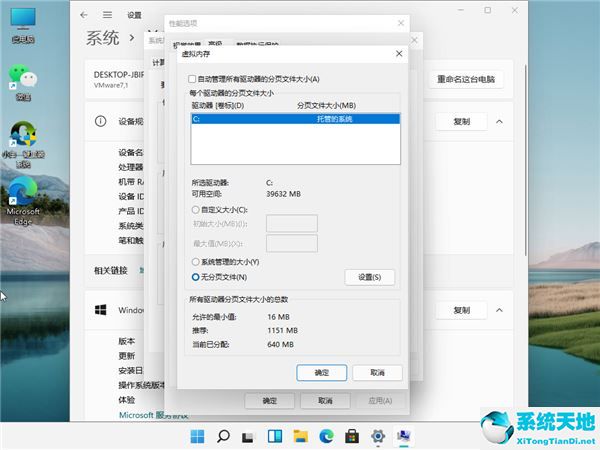
以上是Windows S11显示磁盘占用100%的详细解决方案,希望对大家有所帮助。
免责声明:本站所有文章内容,图片,视频等均是来源于用户投稿和互联网及文摘转载整编而成,不代表本站观点,不承担相关法律责任。其著作权各归其原作者或其出版社所有。如发现本站有涉嫌抄袭侵权/违法违规的内容,侵犯到您的权益,请在线联系站长,一经查实,本站将立刻删除。
本文来自网络,若有侵权,请联系删除,如若转载,请注明出处:https://www.freetrip88.com/baike/370973.html
